




Display OLED 0.96"
 Livram și în lockere
Livram și în lockere
Preț de la 10.27 LEI
Ridică-ți comenzile când vrei tu!
 Livrare rapidă: o zi lucrătoare!
Livrare rapidă: o zi lucrătoare!
Comandă până la ora 14:00 și expediem astăzi coletul
 Garantie 2 ani
Garantie 2 ani
Produse sigure, fără griji!
 Retur simplu în 14 zile
Retur simplu în 14 zile
Produse nefolosite? Retur fără întrebări!
Acesta este un display OLED cu contrast ridicat, cu rezoluție de 128x64 pixeli. Controlul afișajului este realizat prin SPI.
128x64 pixeli
Interfață SPI
Alimentare de 3.3V
Dimensiunea 27 mm x 28 mm
Suprafață vizuală: 23,74 x 12,86 mm
Zonă activă: 21,75 x 10,85 mm
Dimensiune diagonală: 0,96 "
Punctul (Pixel): 0.17x0.17mm
Afișaj driver: SSD1306
Raport de contrast (tip): 2000: 1
Interval de vizualizare: Stânga: 80.0, dreapta: 80.0, Sus: 80.0, Jos: 80.0 grade
Aspect: Alb pe negru
Luminozitate (tip): 120cd / m2
Pentru realizarea acestui exemplu aveti nevoie de urmatoarele:
1x Display OLED 128x64 - 0.96" SPI | Referinta KRUYVG_OLED-12864-white
1x Placa de dezvoltare Groundstudio Jade Uno | Referinta ETVTCH_GS
diferite fire pentru realizarea conexiunilor electrice.
OLED -------- UNO
1. GND -------- GND
2. VCC -------- 3.3V
3. SDA/D1 -------- D11 (MOSI) (nu se schimba)
4. SCL/D0 -------- D13 (SCK) (nu se modifică)
5. D/C -------- D8 (poate fi orice pin digital)
6. RES -------- D9 (poate fi orice PIN digital)
7. CS -------- D10 (acest pin lipseste in varianta de display cu 6 pini si poate fi lasat neconectat)
Inainte de a conecta placa incepeti prin a descarca Arduino IDE 1.8.x de la adresa de mai sus in functie de preferintele dvs. si de sistemul de operare utilizat.
Dupa conectarea initiala prin cablu usb-c, computerul va incera sa caute un driver compatibil. In cazul acesta se va conecta direct la windows cu ajutorul chipului HT42B534-2 deoarece driverele pentru acesta se vor instala automat.
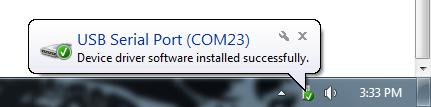
Pentru selectarea boardului mergeti in meniul "Tools", apoi apasati pe butonul board asigurandu-va ca Arduino Uno este selectat.
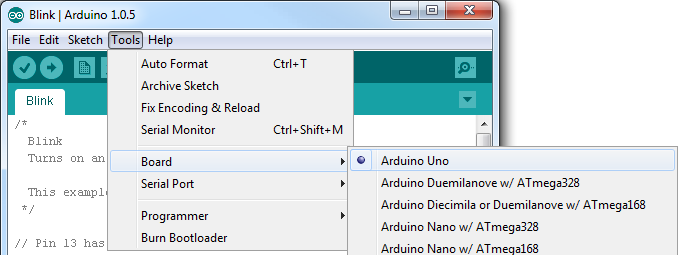
In continuare , trebuie sa ii spunem ID-ului Arduino la care dintre porturile seriale ale computerului nostru este conectat la Jade Uno. Pentru aceasta, mergeti din nou la "Tools", apoi plasati cursorul pe Serial Port si selectati portul COM al Jade Uno.
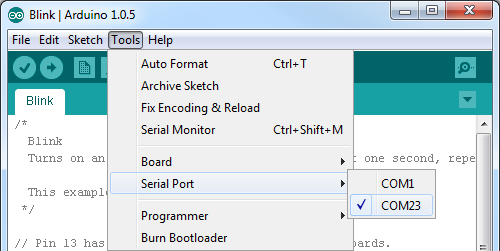
Daca aveti mai multe porturi si nu sunteti sigur care dintre porturi este Jade Uno, deconectati-l pentru o clipa si verificati meniul pentru a vedea care dintre acestea dispare.
Pentru urmatorul cod aveti nevoie sa instalati libraria HT_SSD1306 iar pentru aceasta trebuie sa realizati pasii urmatori:
Acum libraria este instalata in arduino IDE si putem incarca codul.
Dupa instalare librariei vom deschide un exemplu de cod iar pentru aceasta trebuie sa realizati pasii urmatori:
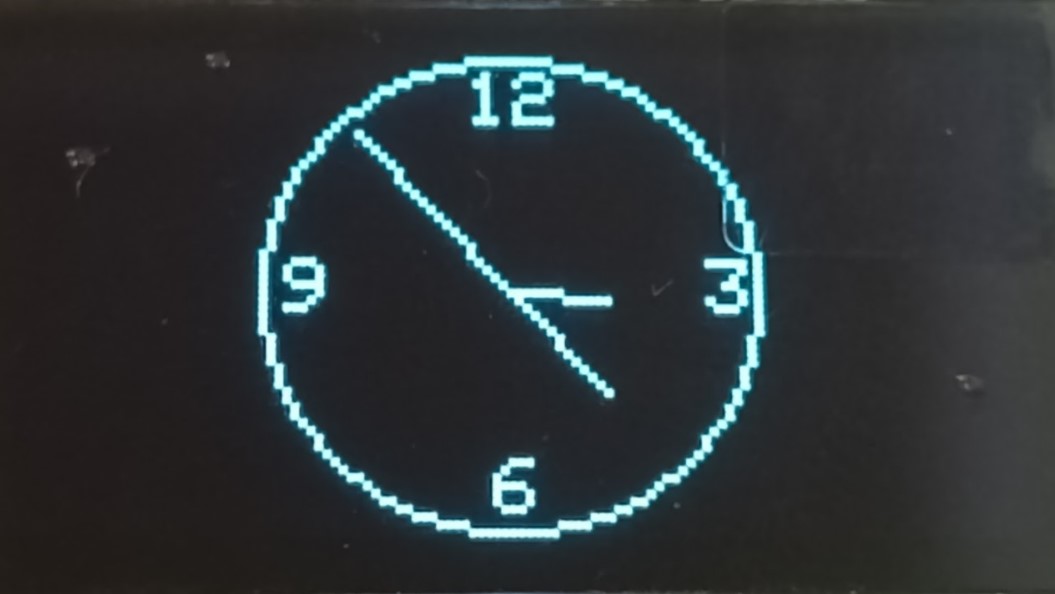
1x Display OLED 128x64 - 0.96" SPI
Aprecierea ta pentru recenzie nu a putut fi trimisa
Reclama un comentariu
Raport trimis
Reclamatia tau nu a putut fi trimisa
Scrie-ti recenzia
Recenzia a fost trimisa
Recenzia ta nu a putut fi trimisa
Referinta: UMRYLJ_ledstrip-white-5m-60-wp
Referinta: MSJBND_LM-red-line
Referinta: THWDPX_laser_diode_cross

Display OLED 0.96"
check_circle
check_circle